11 최고의 슬라이드쇼 제작자
게시 됨: 2022-02-13직장이나 대학, 학교 또는 온라인 수업이나 개인을 위한 강력하고 매력적인 슬라이드쇼를 디자인하고 싶으십니까? 그것도 몇 분 안에 무료로 기술 지식 없이도 가능합니다. 그리고 모든 장치에서. 그런 다음 이 기사에서는 세계 최고의 슬라이드쇼 제작자 를 제공합니다.
온라인 및 오프라인에서 슬라이드쇼를 만드는 방법에는 여러 가지가 있습니다. Windows, Mac, Android 및 iOS의 모든 장치를 사용합니다. 이 기사에서는 모든 가능하고 간단한 슬라이드쇼 제작자를 볼 수 있습니다. 몇 분 안에 온라인 또는 오프라인으로 슬라이드쇼를 만들 수 있습니다. 그리고 모든 장치 컴퓨터 또는 모바일을 사용합니다.
목차
슬라이드쇼를 만들어야 하는 이유는 무엇입니까?
요즘 우리는 카메라와 캠코더가 대중화되고 저렴해지면서 우리의 경험과 중요한 행사를 사진과 비디오의 형태로 저장하고 공유하는 경향이 있습니다. 또한 우리 대부분은 카메라 기능이 향상된 휴대폰을 사용하고 있습니다. 우리의 달콤한 추억, 경험 및 기타 것들을 더 잘 보존하려면 음악, 사진 및 비디오로 슬라이드쇼를 만드는 것이 좋습니다.
또한 초등학생과 대학생을 위한 개념 이해를 돕기 위해 슬라이드가 중요한 역할을 합니다. 또한 슬라이드는 교사와 교수가 온라인을 쉽고 원활하게 운영하는 데 큰 도움이 됩니다.
간단히 말해서, 슬라이드 쇼는 우리의 달콤한 추억을 보존하고, 온라인 수업을 진행하고, 학생들에게 개념을 설명하는 데 필요합니다.
또한 읽기: Allavsoft 검토: 온라인 비디오 다운로더 및 변환기
사용하기 쉬운 세계 최고의 슬라이드쇼 메이커를 사용하여 직장이나 학교, 대학 또는 개인용 슬라이드쇼를 쉽게 만들 수 있습니다. 그것도 몇 분 안에 당신과 함께 사용 가능한 모든 장치를 사용하여. 자세한 내용은 이 기사를 한 번만 살펴보십시오.
최고의 온라인 슬라이드쇼 제작자
1.Adobe Spark: 최고의 사진 투 비디오 메이커
Adobe Spark는 아름답고 전문적인 슬라이드쇼, 브랜드 그래픽, 웹 페이지를 몇 분 만에 제작할 수 있는 최고의 무료 온라인 및 모바일 그래픽 디자인 앱입니다. 그리고 이 도구를 사용하는 데 교육이나 기술이 필요하지 않습니다.
명확하게 레이블이 지정된 옵션과 함께 이해하기 쉬운 탐색 메뉴를 제공합니다. 또한 전문 아티스트가 미리 디자인한 이미지와 그래픽을 제공합니다. 따라서 슬라이드쇼에 통합할 수 있는 훌륭하고 세심한 요소를 셀 수 없이 많이 사용할 수 있습니다. Adobe Spark를 사용하면 누구나 쉽게 자신의 생각을 시각적으로 만들고 표현할 수 있습니다. 다양한 레이아웃, 텍스트 스타일, 그래픽, 필터, 글꼴 등을 사용할 수 있습니다.
Adobe Spark를 사용하여 슬라이드쇼를 만드는 방법
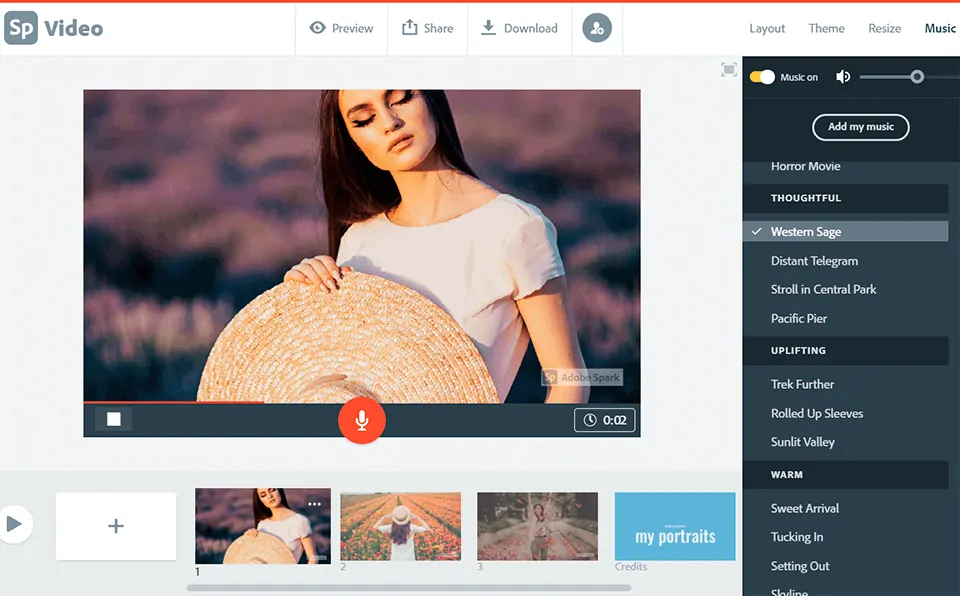
이 섹션에서는 Adobe Spark를 사용하여 온라인으로 슬라이드쇼를 만드는 방법을 볼 수 있습니다.
총 시간: 4분
1단계: 새 프로젝트 만들기
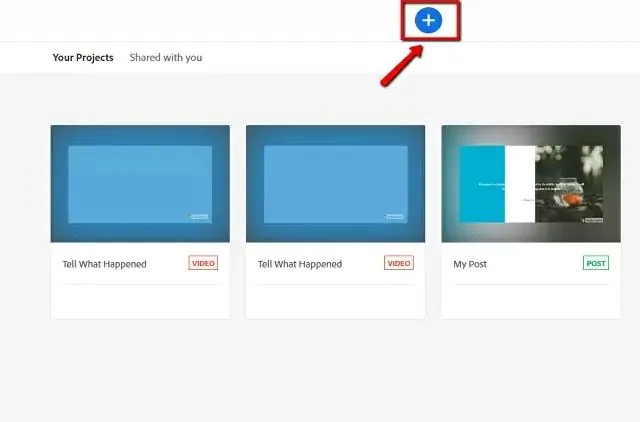
Adobe Spark 웹 사이트로 이동하여 가입합니다.
새 프로젝트를 만들고 상단의 + 버튼을 클릭하여 슬라이드 쇼 프로세스를 시작합니다.
2단계: 미디어 및 효과 추가
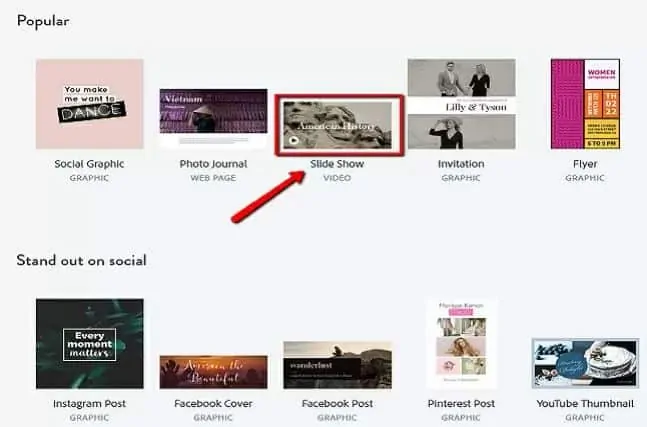
슬라이드에 미디어를 추가하고 미리 디자인된 레이아웃을 선택합니다.
3단계: 텍스트 추가
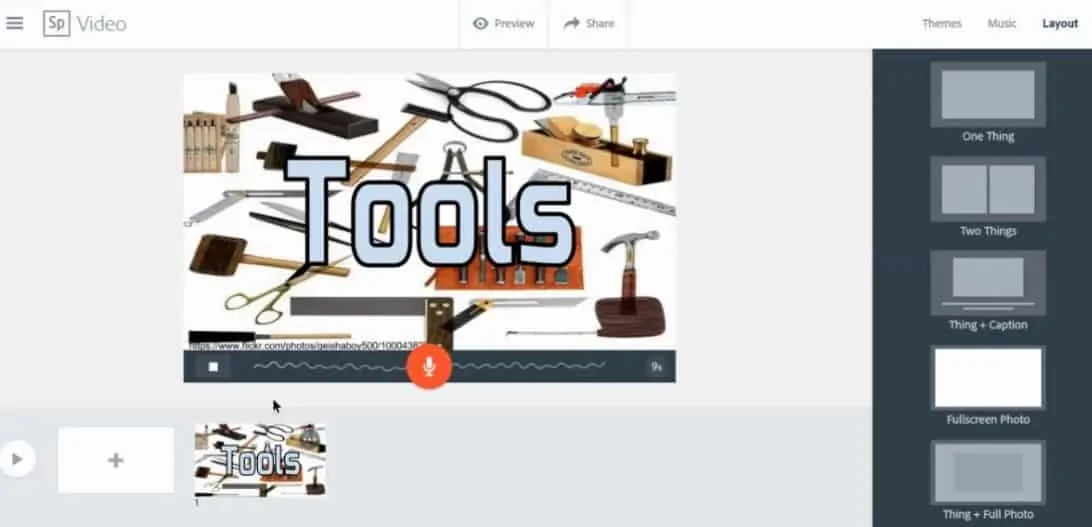
텍스트를 사용하여 주요 정보나 행동 유도를 전달하십시오.
4단계: 음악 추가 및 게시
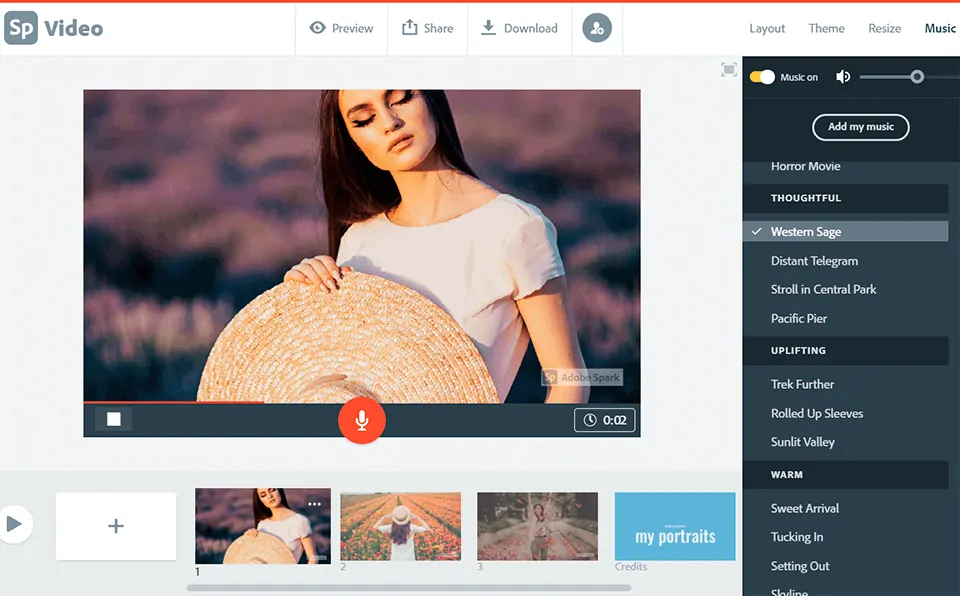
테마와 사운드트랙으로 멋지게 꾸며보세요.
그런 다음 게시 및 공유를 누릅니다.
2.폴로디
Pholody는 간단한 무료 온라인 사진 슬라이드 쇼 메이커입니다. 원하는 음악과 사진만 업로드하면 됩니다. 그런 다음 배경 음악이 있는 슬라이드쇼를 자동으로 만듭니다. 선택에 따라 3:2 또는 4:3 또는 16:9 비율로 슬라이드쇼를 내보낼 수 있습니다. 다운로드한 슬라이드쇼는 1080p 해상도의 mp4 파일입니다. 많은 편집 기능이 있지만 사용자가 비용을 지불하지 않는 한 슬라이드쇼에는 Pholody 워터마크가 포함되어 있습니다.
Pholody를 사용하여 온라인에서 무료로 슬라이드쇼를 만드는 방법
1. Pholody 웹사이트를 열고 'Just Make it' 버튼을 클릭합니다.
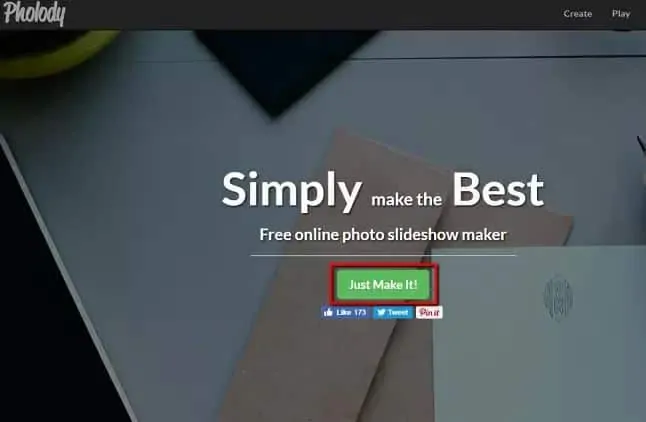
2. 그런 다음 '음악 불러오기'를 누른 다음 '그림 불러오기' 버튼을 눌러 사진과 음악을 업로드합니다.
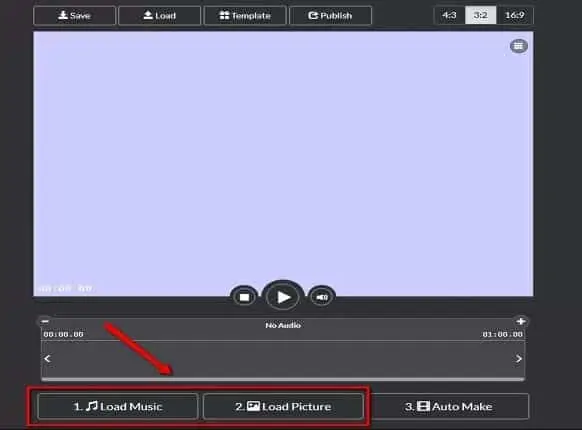
3. 추가된 사진이나 동영상을 원하는 대로 정렬합니다.
4. 마지막으로 인터페이스 상단의 '저장' 버튼을 클릭하여 컴퓨터에 동영상을 저장합니다.
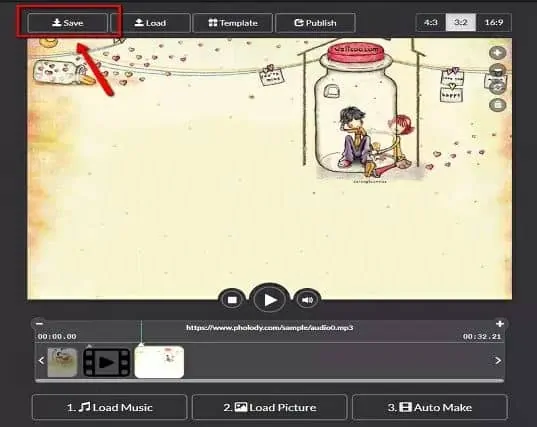
최고의 슬라이드쇼 제작자 오프라인
3.Wondershare Filmora: 음악이 포함된 최고의 사진 슬라이드쇼 메이커
Wondershare Filmora는 사용하기 쉽고 강력하며 Windows 및 Mac 사용자를 위한 최고의 비디오 편집 및 슬라이드쇼 소프트웨어입니다. 이를 통해 비디오를 회전, 자르기, 자르기 및 분할할 수 있습니다. 50가지 이상의 형식과 1000가지 이상의 효과를 지원합니다. 현재 600K 이상의 행복한 사용자가 사용하고 있습니다.
Wondershare Filmora를 사용하여 음악과 함께 사진 슬라이드쇼를 만드는 방법
1. Wondershare Filmora를 다운로드하고 실행합니다.
2. 새 프로젝트를 클릭하여 슬라이드쇼를 만듭니다. 그런 다음 모든 사진과 음악 미디어를 미디어 라이브러리로 가져옵니다. 그런 다음 타임라인에 직접 끌어다 놓습니다.
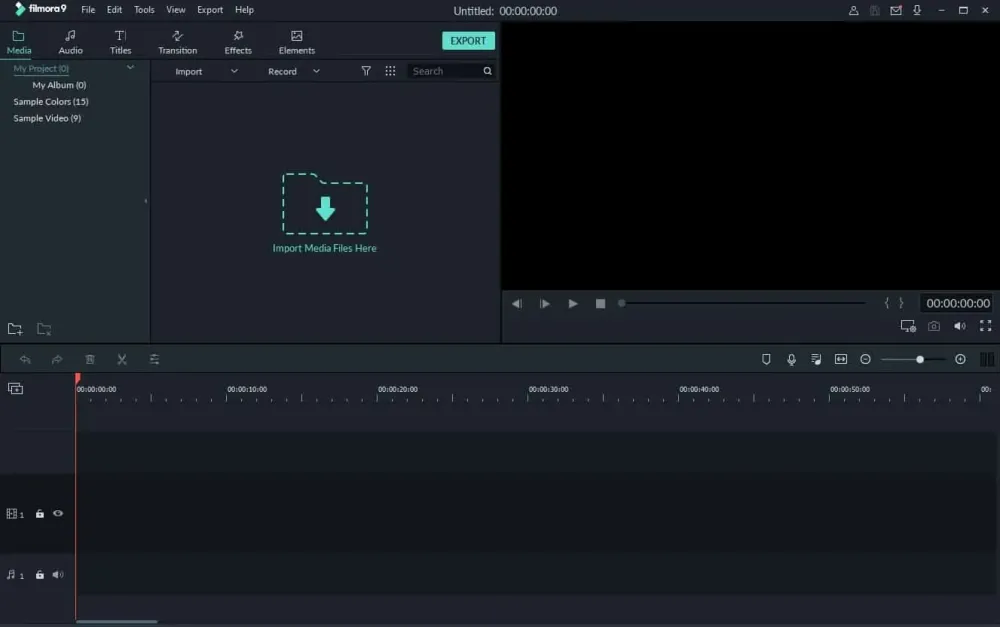
3. Filmora9에서 사용할 수 있는 교차 병합, 교차 분할, 스왑 및 시계 방향 스윕, 3D 전환, 리플 및 디졸브 또는 속도 흐림 전환과 같은 수백 가지 전환이 있습니다. 필요에 따라 누구나 사용할 수 있습니다.

4. 내장된 오디오 라이브러리에서 배경 음악 또는 음향 효과를 추가합니다. 또는 음악 트랙 파일을 컴퓨터에서 타임라인으로 직접 끌어다 놓습니다.
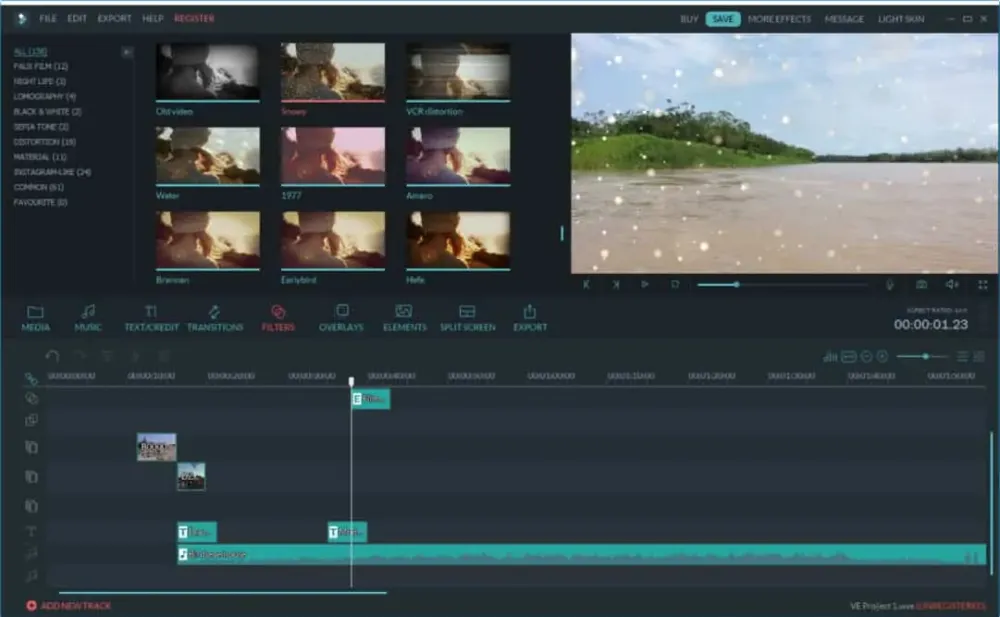
5. 마지막으로 음악 슬라이드쇼를 저장하고 내보낼 차례입니다.
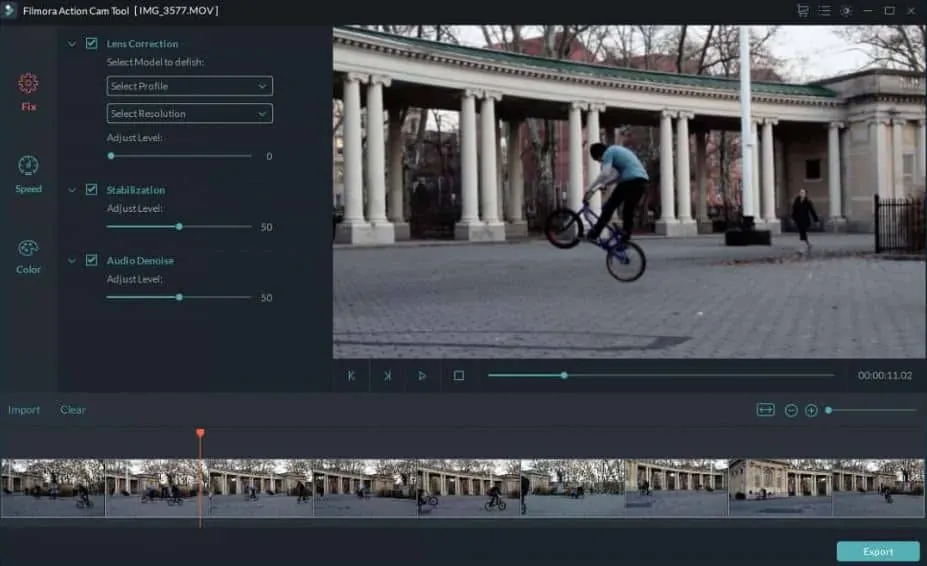
제안: 독자들은 모든 Wondershare 제품에 대해 특별 할인을 받습니다. 최신 제안을 보려면 Wondershare 할인 쿠폰 페이지를 방문하십시오.
4.Movavi 슬라이드쇼 제작자: 최고의 비디오 슬라이드쇼 제작자
Movavi Slideshow Maker는 Windows 및 Mac 사용자 모두가 사용할 수 있는 올인원 비디오 및 슬라이드쇼 메이커입니다. 그것은 몇 분 안에 당신을 마스터로 만듭니다. 150개 이상의 필터, 100개 이상의 전환, 40개 이상의 타이틀이 있습니다. 따라서 사용자는 선택할 수 있는 폭이 넓습니다. 또한 내장 오디오 트랙으로 구성되어 있습니다. 또는 사용자는 자신의 선택에 따라 자신의 음악을 추가할 수 있습니다. 이 소프트웨어를 사용하면 사용자가 음악 비트에 따라 슬라이드 쇼 내에서 이미지를 조정할 수 있습니다.
Movavi 슬라이드쇼 메이커를 사용하여 비디오 슬라이드쇼를 만드는 방법
1. Movavi 슬라이드쇼 메이커를 다운로드합니다. 그리고 실행합니다.
Movavi Slideshow Maker 시작 화면에서 '슬라이드쇼 마법사'를 클릭하여 슬라이드쇼 마법사 도구를 엽니다. 또는 파일 메뉴 항목을 열고 '새 슬라이드쇼'를 선택합니다.
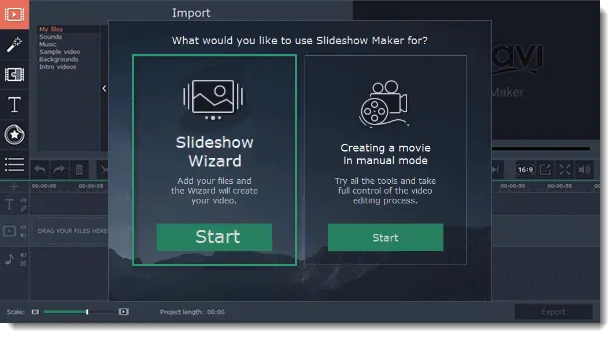
2. 파일 탭을 클릭하여 슬라이드쇼에서 보고 싶은 원하는 비디오와 사진을 추가합니다.
파일의 순서를 변경하려면 마우스로 축소판을 드래그하기만 하면 됩니다. 비디오에서 파일을 제거하려면 파일의 오른쪽 상단 모서리에 있는 십자 아이콘을 클릭합니다. 또는 삭제할 파일을 선택하고 파일 목록 위의 휴지통 버튼을 클릭합니다.
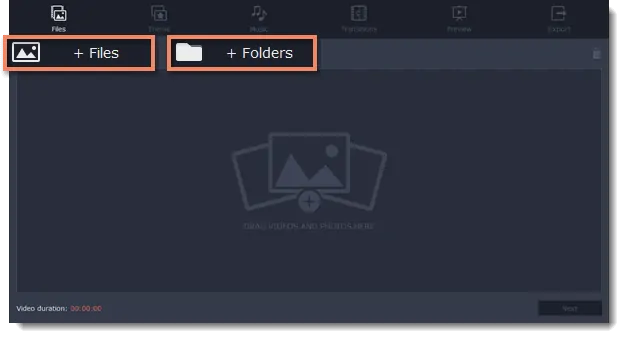
3. 다음 또는 테마 탭을 클릭하여 좋아하는 테마를 선택합니다.
원하는 경우 여러 테마에서 전환, 제목 및 음악을 선택하고 미리 보기 단계로 이동할 수 있습니다. 자신만의 음악과 전환을 추가하려면 테마 없음을 클릭하고 다음 단계로 진행합니다.
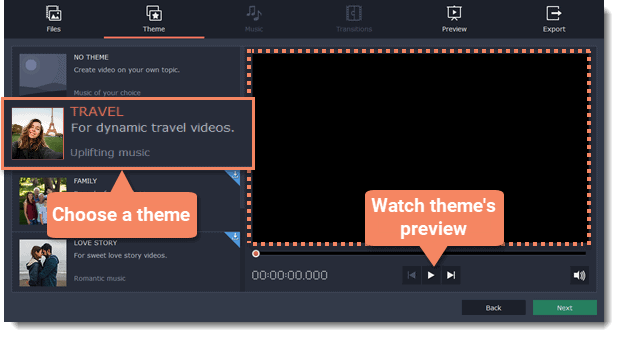
4. 다음으로 비디오에 음악을 추가합니다. 여기에서 자신의 음악 파일을 추가하거나 왼쪽 열에 나열된 내장 오디오 트랙을 사용할 수 있습니다.
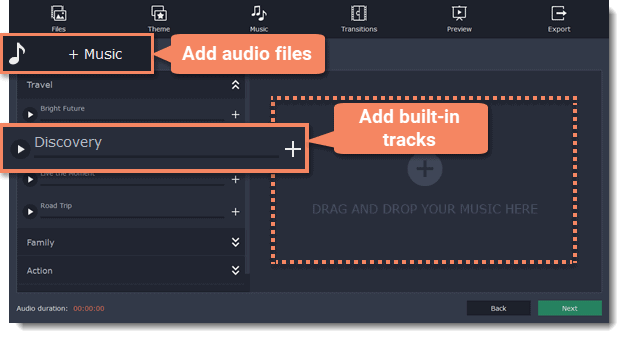
5. 다음으로 전환을 선택합니다.
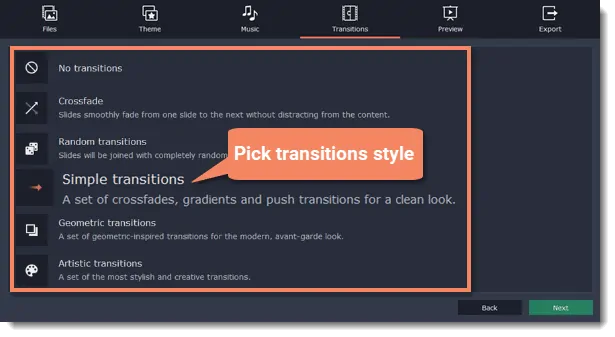
6. 미리보기 탭을 클릭하고 Movavi가 작동할 때까지 잠시 기다립니다. 그런 다음 내보내기를 클릭합니다.
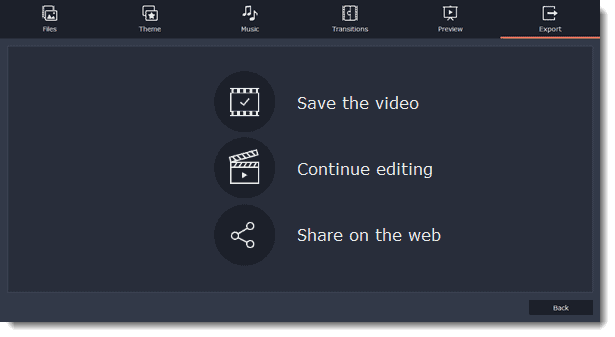
7. 마지막으로 비디오 형식을 선택하고 파일 이름을 입력한 다음 시작을 클릭합니다. 끝났다.

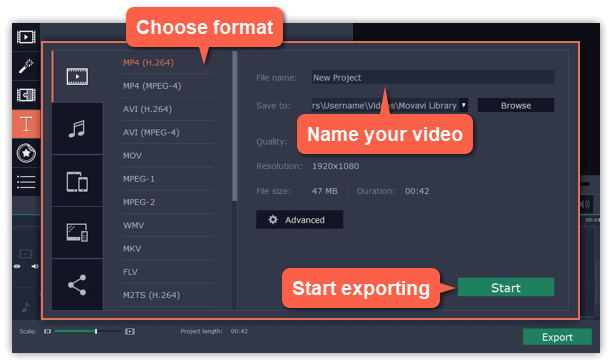
최고의 무료 슬라이드쇼 제작자
5.Canva: 온라인에서 디자인하는 무료 프레젠테이션 슬라이드
Canva의 무료 프레젠테이션 소프트웨어를 사용하면 강력하고 매력적인 프레젠테이션 슬라이드를 디자인할 수 있습니다. 모든 주제에 대한 프레젠테이션이나 슬라이드쇼를 만들기 위해 아름답게 디자인된 수백 가지 레이아웃을 제공합니다. 프레젠테이션을 더 아름답게 만들기 위해 완벽한 이미지, 색상 및 글꼴을 선택합니다. 원하는 경우 활성 포럼 및 기술 지원에서 도움을 받을 수 있습니다.
Canva를 사용하여 무료 프레젠테이션 슬라이드쇼를 디자인하는 방법
1. Canva 웹사이트를 열고 로그인합니다.
2. 홈 화면의 '디자인 만들기' 섹션에서 마음에 드는 디자인을 클릭합니다.
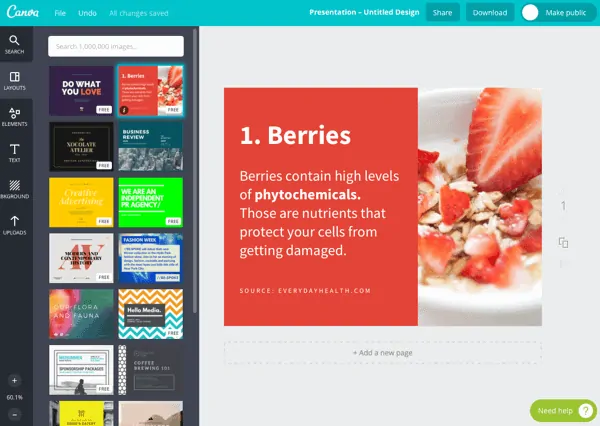
3. 다음 페이지에서 업로드할 사진/동영상 탭을 클릭합니다.
4. 모든 이미지를 추가한 후 원하는 음악을 추가하거나 내장 트랙에서 음악을 추가합니다.
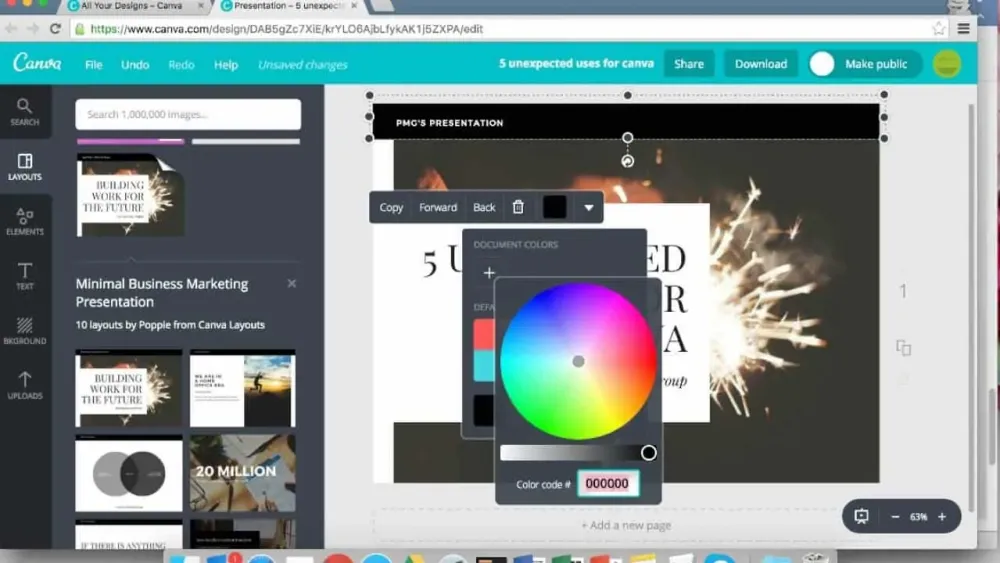
5. 마지막으로 우측 상단의 다운로드 버튼을 클릭합니다.
최고의 프리미엄 슬라이드쇼 제작자
6.AquaSoft 슬라이드쇼 메이커:
AquaSoft 슬라이드쇼 메이커 10은 사용자 정의 가능한 인터페이스가 있는 프리미엄 슬라이드 쇼 메이커입니다. 즉, 사용자는 워크플로에 맞게 작업 영역과 도구를 쉽게 재배열할 수 있습니다. 내장된 3D 회전, 텍스트(모든 모양 및 크기)와 같은 기능을 제공합니다. 또한 신규 사용자에게 30일 무료 평가판을 제공합니다.
1. AquaSoft 슬라이드쇼 메이커 소프트웨어를 다운로드하여 실행합니다.
2. 새 프로젝트 버튼을 클릭하고 테마를 선택하고 다음을 클릭합니다.
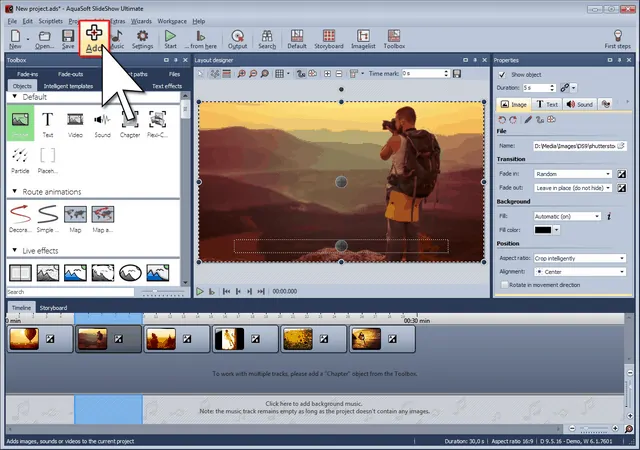
3. + 추가 버튼을 클릭하여 이미지와 동영상을 추가합니다.
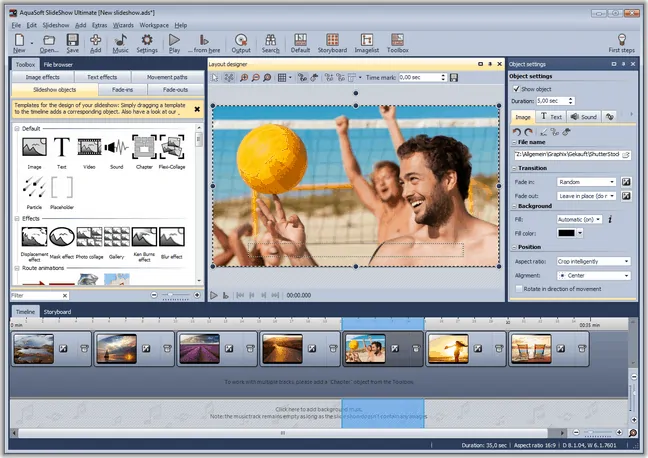
4. 원하는 음악을 추가하거나 내장 오디오 트랙으로 이동합니다. 해당 옵션을 클릭하여 원하는 효과, 테마, 필터를 추가하십시오.
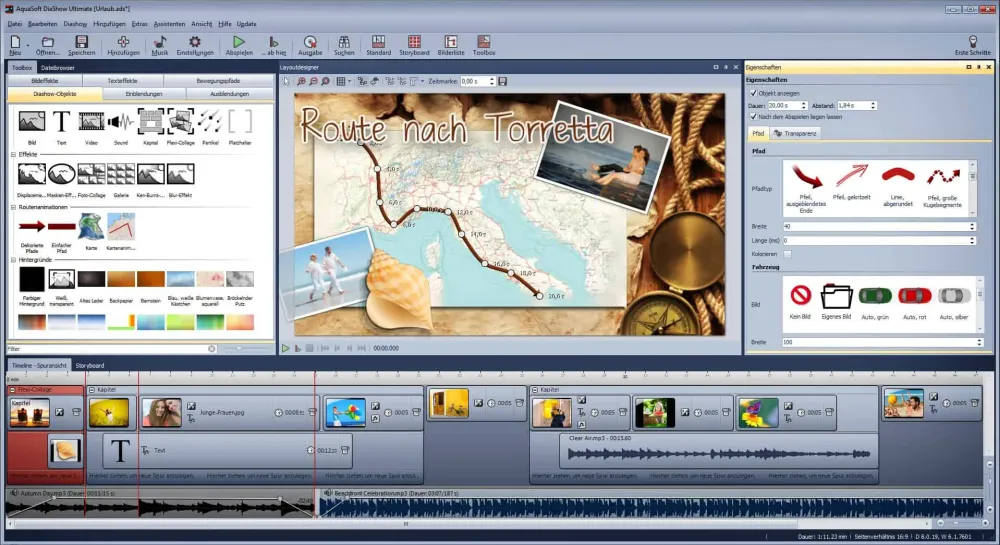
5. 슬라이드쇼 생성이 완료되면 저장 버튼을 클릭하고 대상 폴더를 선택합니다.
Windows용 최고의 사진 슬라이드쇼 메이커
7.PhotoStage 슬라이드쇼 소프트웨어:
PhotoStage Slideshow Maker는 Windows 사용자를 위해 특별히 설계된 사용자 친화적인 무료 슬라이드쇼 제작자 소프트웨어입니다. 이를 통해 수천 개의 비디오와 사진을 추가할 수 있습니다. 편리한 방식으로 정리할 수 있습니다. 다음으로 음악, 캡션, 내레이션 및 효과를 쉽게 추가할 수도 있습니다.
1. Photostage 슬라이드쇼 메이커 소프트웨어를 다운로드하고 실행합니다.
2. '미디어 추가' 버튼을 클릭하여 이미지와 동영상을 추가합니다. 전환, 효과 및 애니메이션을 추가할 수도 있습니다.
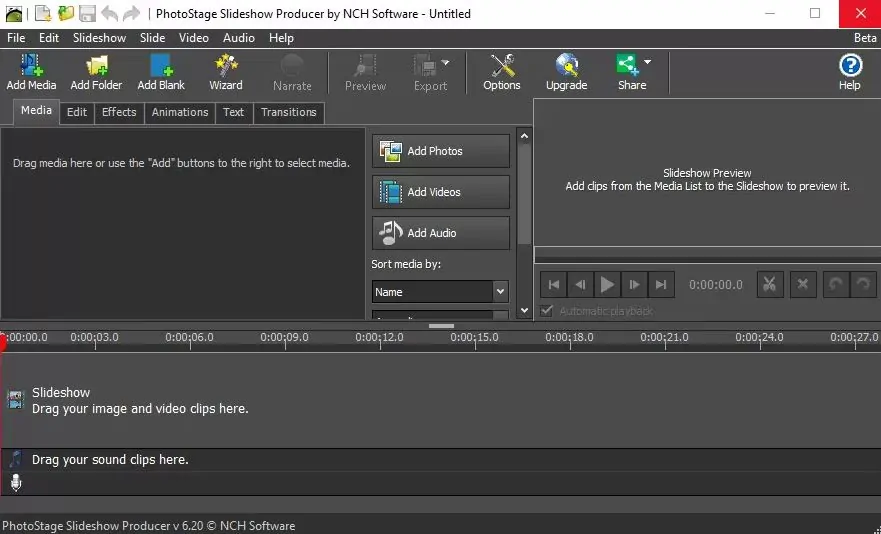
3. 원하는 음악을 추가하거나 내장 오디오 트랙으로 이동합니다.
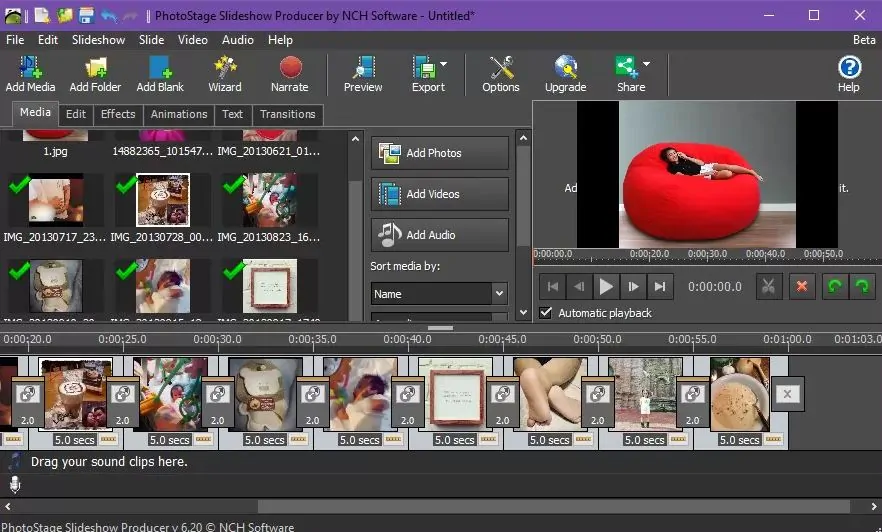
4. 자동 실시간 미리보기를 통해 진행 상황을 쉽게 확인할 수 있습니다.
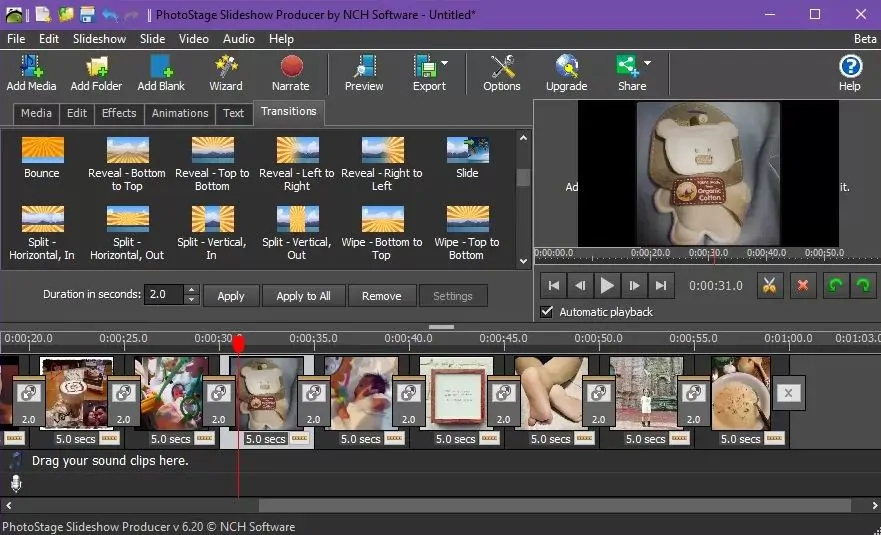
5. 작업이 완료되면 '내보내기'를 클릭하여 원하는 형식으로 슬라이드쇼를 저장합니다.
관련 문서: Windows 10에서 Windows Movie Maker를 사용하는 방법
8. 아이스크림 슬라이드쇼 메이커:
Icecream Slideshow Maker는 사용자 친화적인 인터페이스를 가지고 있으며 슬라이드쇼 제작에 능숙하지 않은 사람들을 위해 특별히 설계되었습니다. 오디오 콘텐츠, 오프라인 편집, 비디오 콘텐츠, 애니메이션, 미디어 라이브러리, 슬라이드 설정과 같은 기능은 사용자를 끌어들입니다.
1. Icecream Slideshow Maker 소프트웨어를 다운로드하여 실행합니다.
2. '파일 추가'를 클릭하여 '포토스토리'를 시작합니다. 또는 '사진 추가'.
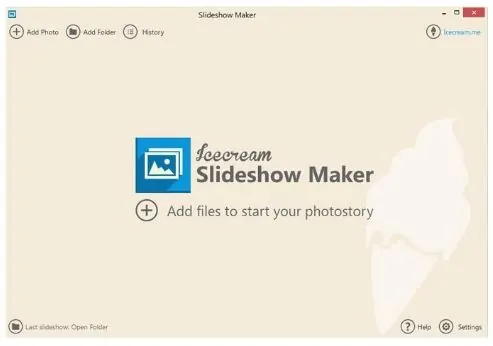
3. 이제 모든 슬라이드에 효과를 추가합니다. 그리고 지속시간을 설정합니다.
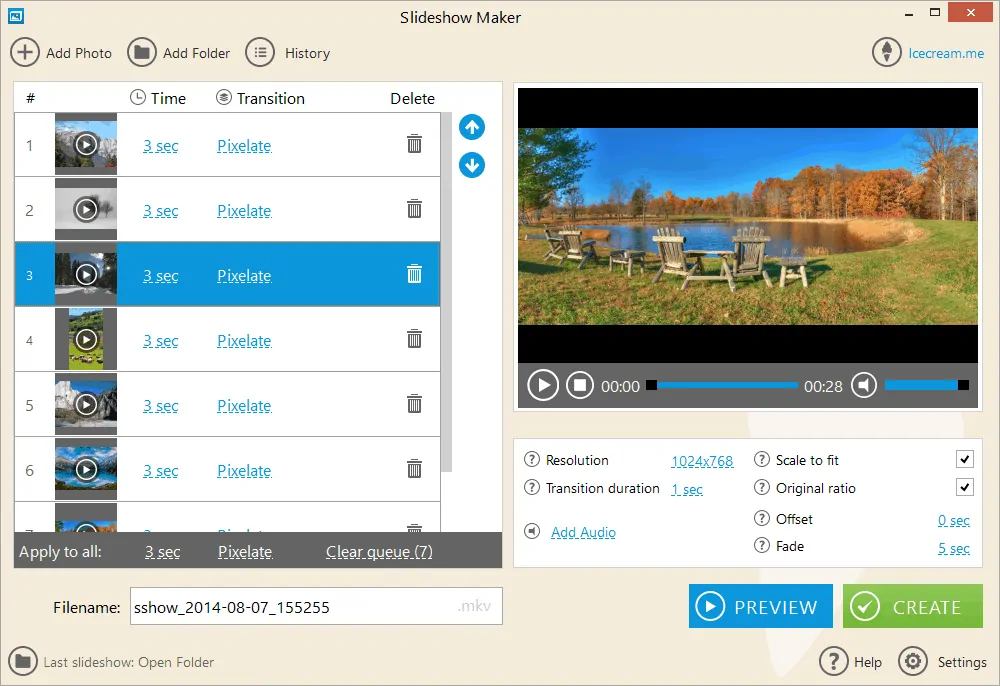
4. 원하는 음악을 추가하거나 내장된 음악 트랙에서 선택합니다.
5. 그런 다음 '만들기'를 누릅니다. 비디오가 준비되는 즉시 YouTube에 다운로드하거나 업로드할 수 있는 옵션이 있습니다.
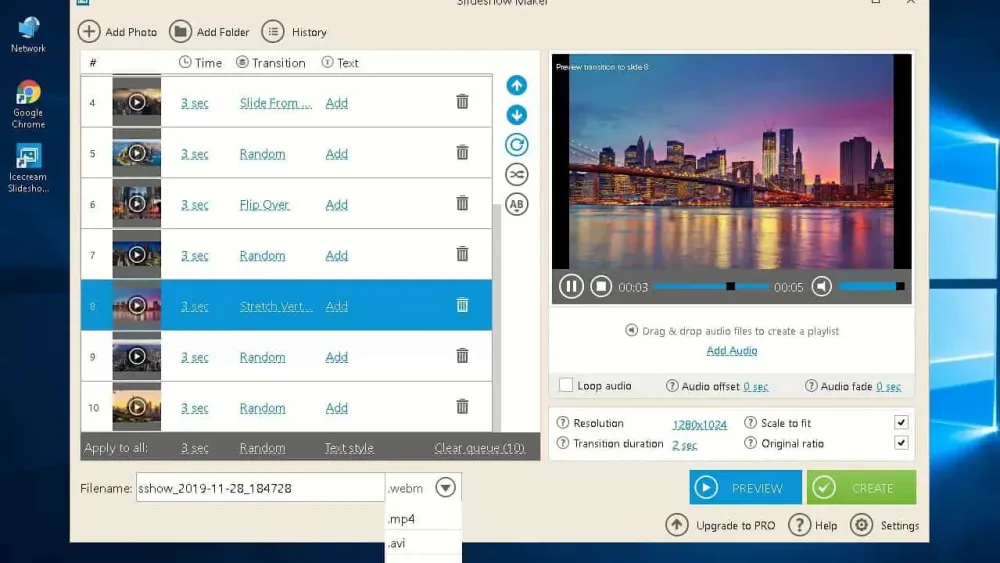
Mac용 최고의 슬라이드쇼 제작자
9.키노트 슬라이드쇼 메이커:
Keynote 슬라이드쇼 메이커는 Mac 사용자를 위해 특별히 설계되었습니다. 강력한 도구와 눈부신 효과를 사용하여 놀랍고 잊을 수 없는 프레젠테이션을 쉽게 디자인할 수 있습니다. 700개 이상의 사과 디자인 모양 갤러리와 차트를 제공합니다. 여기에서 만든 애니메이션은 다른 슬라이드쇼 제작자와 비교할 때 훌륭해 보입니다.
1. Keynote 슬라이드쇼 메이커 앱을 다운로드하고 실행합니다.
프레젠테이션을 연 상태에서 문서 사이드바에서 문서 탭을 클릭하십시오.
2. 재생 옵션을 선택합니다.
열 때 자동으로 재생: 이름 자체에 프레젠테이션이 열린 직후에 시작된다고 나와 있습니다.
루프 슬라이드쇼: 프레젠테이션이 계속 재생됨을 의미합니다. 프레젠테이션을 자동 재생 루프로 바꾸려면 '프레젠테이션 유형' 팝업 메뉴에서 '자체 재생'을 선택해야 합니다.
유휴 상태인 경우 쇼 다시 시작 : 화살표를 사용하여 프레젠테이션이 다시 시작되기 전 유휴 시간 길이를 설정합니다. 프레젠테이션이 재생 중이고 일정 시간이 지난 후에도 화면과의 상호 작용이 없으면 프레젠테이션이 첫 번째 슬라이드로 돌아갑니다.

3. '프레젠테이션 유형' 팝업 메뉴를 클릭한 후 다음 중 하나를 선택하십시오.
링크만: 뷰어가 링크를 클릭할 때만 슬라이드를 변경합니다.
셀프 플레이: 상호 작용이 필요 없이 자동으로 진행됩니다. 슬라이드 전환 간 또는 빌드 효과 간 지연을 변경하려면 지연 옆에 있는 컨트롤을 사용합니다.
오른쪽 화살표 및 왼쪽 화살표 키를 사용하여 슬라이드를 변경하는 기본 동작으로 돌아가려면 보통을 선택합니다.
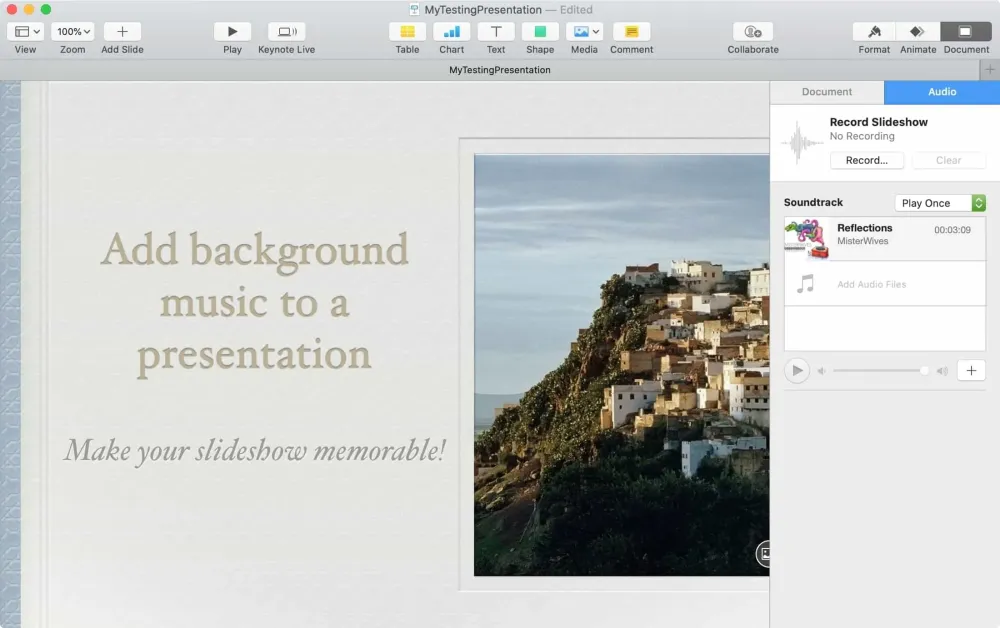
또한 읽기: Mac에서 검색 관리자를 제거하는 방법
Android용 최고의 슬라이드쇼 메이커 앱
10.픽스그램:
Pixgram은 Android 사용자를 위해 특별히 설계된 인기 있고 간단한 슬라이드쇼 제작 소프트웨어입니다. 이를 통해 모든 사진을 쉽게 모아 놀라운 배경 효과와 함께 슬라이드쇼를 만들 수 있습니다. 요구 사항에 따라 사용자 정의 가능한 기능, 효과 및 조정이 너무 많습니다.
1. Pixgram 슬라이드쇼 메이커 애플리케이션을 다운로드하고 실행합니다.
2. '시작' 버튼을 클릭하고 슬라이드쇼에 포함할 사진을 선택합니다.
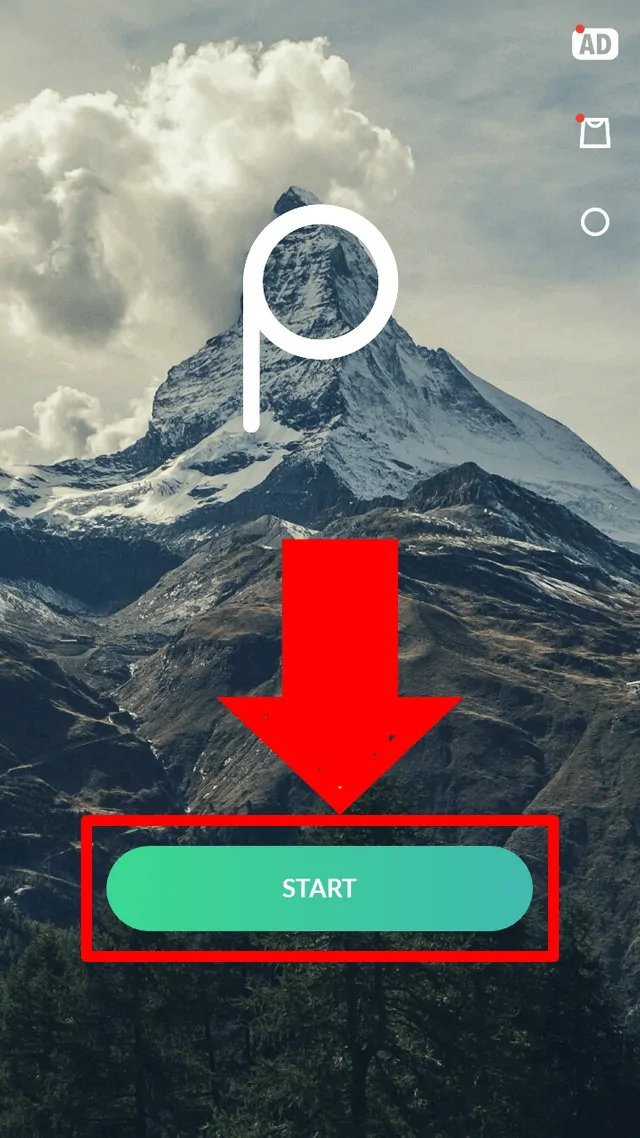
3. 필요한 경우 "크기, 정렬 및 맞춤"을 설정합니다. 그런 다음 로고 ">"를 클릭하십시오.
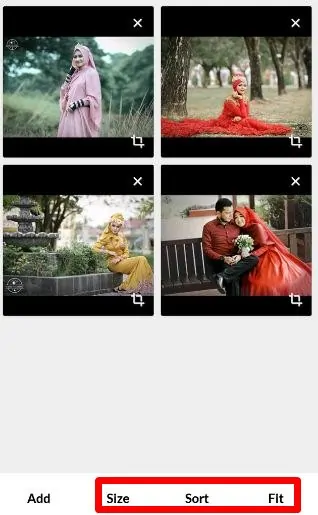
4. 이제 원하는 음악을 추가하거나 내장 트랙에서 선택하십시오.

5. 그런 다음 각 슬라이드의 재생 시간을 별도로 설정합니다. 필요한 경우 텍스트를 선택하고 필터링하고 원하는 효과를 추가합니다.
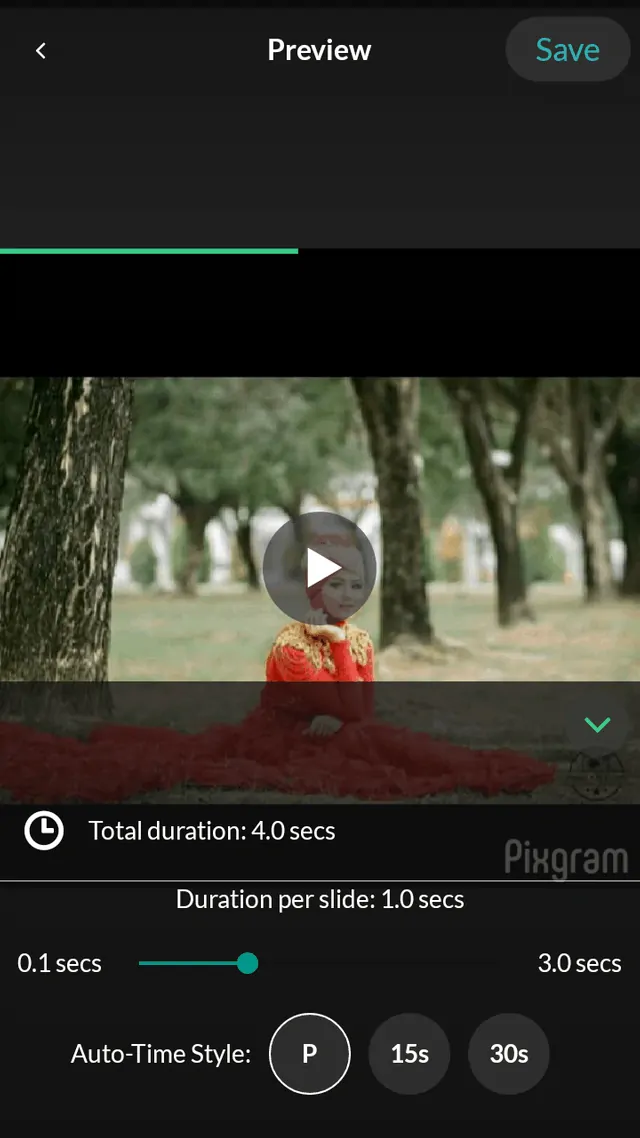
6. '워터마크' 아이콘을 선택하고 이름을 입력하여 '워터마크'를 추가할 수도 있습니다.
7. 마지막으로 '저장'을 클릭합니다.

또한 읽기: 5 최고의 Android 잠금 화면 제거 소프트웨어
iOS용 최고의 슬라이드쇼 제작 앱
11.플립그램:
Flipagram은 멋진 iOS 슬라이드쇼 제작 앱입니다. 사용 방법은 매우 간단합니다. 여기에서 사진을 업로드하고, 음악 라이브러리에서 음악을 선택하고, 사진/비디오 슬라이드쇼를 저장하기만 하면 됩니다. 또한 이미지 지속 시간을 선택하여 프레젠테이션을 더 느리게 만들거나 더 빠르게 프레젠테이션을 만들려면 시간을 줄일 수 있습니다.
1. Flipagram 슬라이드쇼 메이커 애플리케이션을 다운로드하여 실행합니다.
2. '파일 선택' 버튼을 클릭하여 Dropbox, Google Drive에서 비디오 및 사진을 가져오거나 원하는 온라인 소스에 대한 직접 링크를 붙여넣습니다.
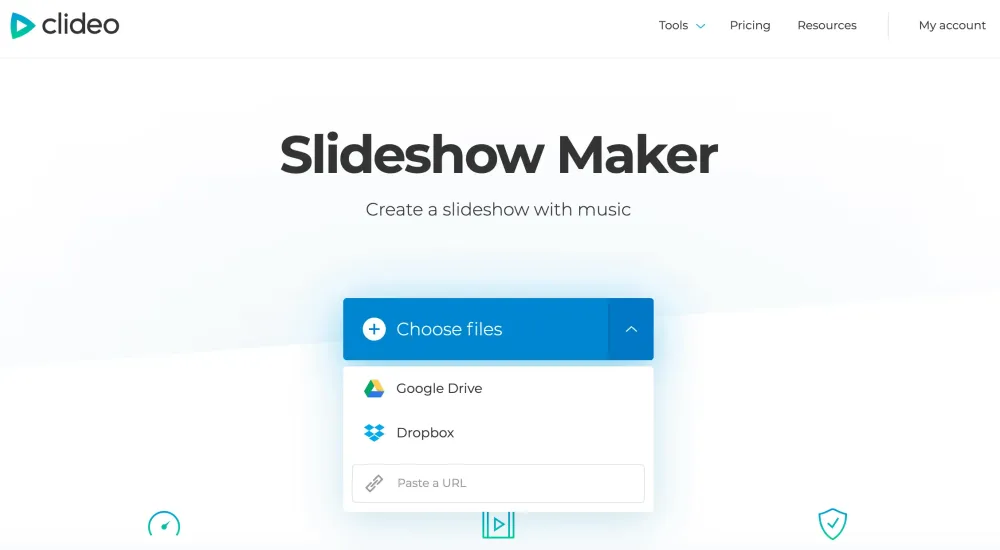
3. 필요에 따라 파일의 순서를 변경하고 다양한 자르기 옵션을 시도하여 가장 좋은 것을 선택할 수 있습니다. 테두리를 추가하고 이미지를 확대/축소할 수 있습니다.
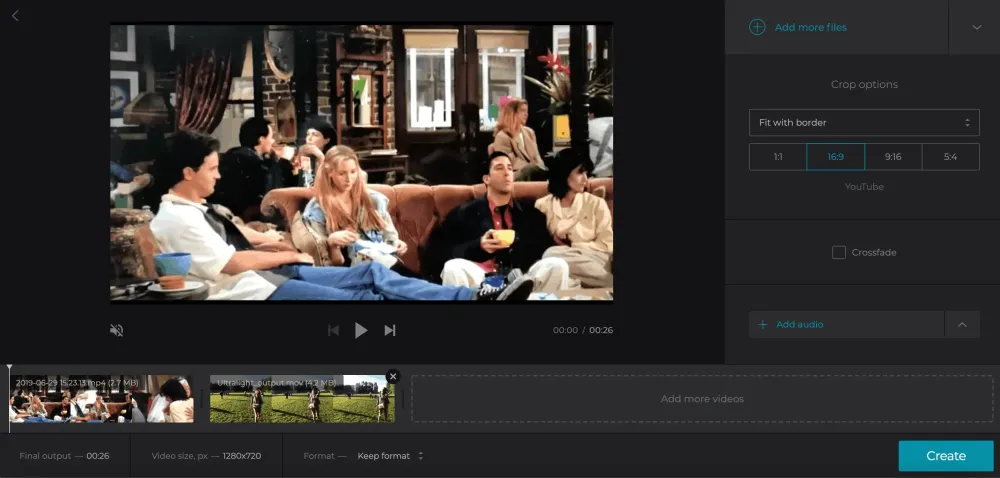
4. '오디오 추가'를 클릭합니다.
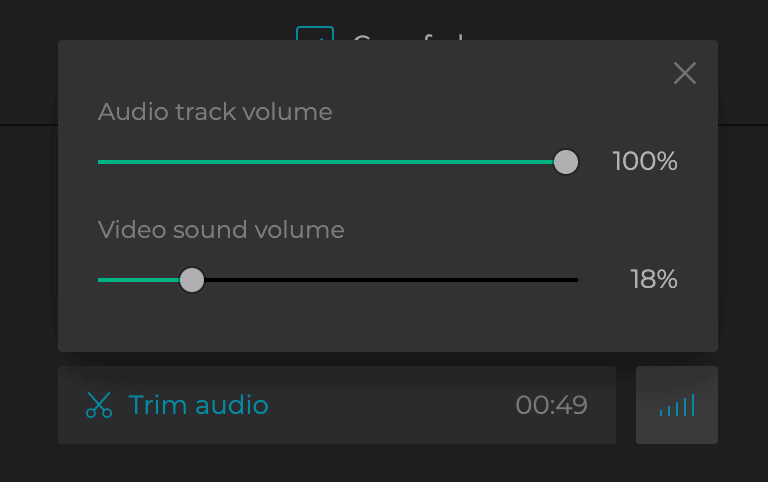
5. 마지막으로 '다운로드'를 클릭합니다.
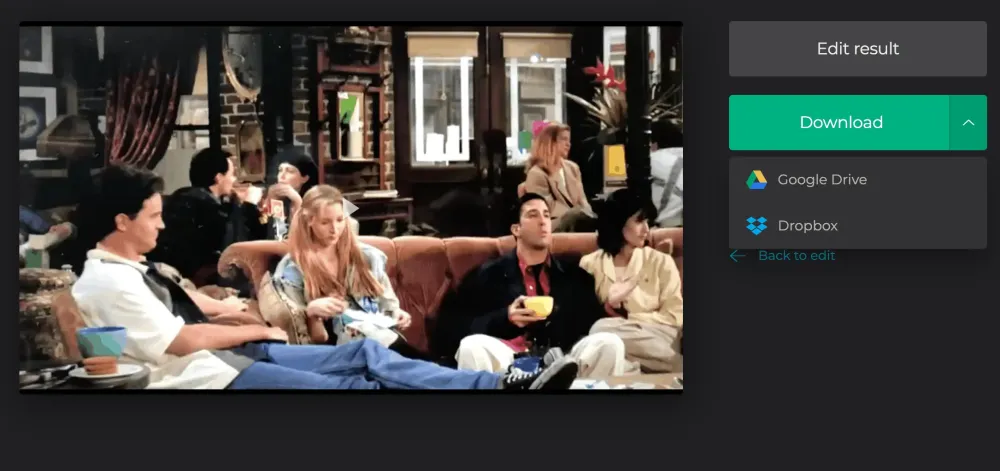
슬라이드쇼가 준비되면 시청하고 문제가 있으면 다시 편집으로 돌아가십시오. 결과가 만족스러우면 개인 장치나 클라우드 저장소에 저장하십시오.
관련 기사: iPhone을 잠금 해제하는 5가지 최고의 소프트웨어
결론
이제 모든 사용자 Windows, Mac, Android 및 iOS를 위한 온라인 및 오프라인 최고의 슬라이드쇼 제작자를 확인했습니다. 이제 몇 분 안에 아름다운 슬라이드쇼를 만들기 위해 필요에 가장 적합한 것을 선택할 수 있습니다.
온라인에서 슬라이드쇼를 만들고 싶다고 가정해 보겠습니다. 그렇다면 Adobe Spark가 최고입니다.
Android 기기를 사용하는 경우 Pixgram이 가장 좋습니다.
마찬가지로, 요구 사항과 사용 가능한 장치에 따라 가장 좋은 것을 선택할 수 있습니다.
YouTube, Spotify, Deezer, Vimeo, Udemy 등에서 비디오와 음악을 다운로드하고 모든 형식으로 변환하려고 한다고 가정합니다. 슬라이드쇼에 추가하려면 Windows 및 Mac 사용자를 위한 최고의 비디오 및 음악 다운로더인 Allavsoft를 사용하는 것이 좋습니다.
제안: 독자들은 Allavsoft 평생 라이선스에 대해 특별 25% 할인을 받습니다.
Windows용 25% 특별 할인 받기
Mac용 25% 특별 할인 받기
모든 Allavsoft 라이선스에 대해 25% 특별 할인을 받으려면 Allavsoft 프로모션 페이지를 방문하십시오.
이 튜토리얼, How To Create Slideshows 가 몇 분 만에 자신만의 아름다운 슬라이드쇼를 쉽게 만드는 데 도움이 되었기를 바랍니다. 이 기사가 마음에 들면 공유하고 Facebook, Twitter 및 YouTube에서 WhatVwant를 팔로우하여 추가 팁을 확인하세요.
슬라이드쇼 메이커 – FAQ
Windows 10에 슬라이드쇼 메이커가 있습니까?
네. Photo Stage Slideshow Software, Icecream Slideshow Maker 등은 Windows10용 최고의 슬라이드쇼 메이커입니다.
슬라이드 쇼를 만드는 가장 좋은 프로그램은 무엇입니까?
Adobe Spark, Wondershare Filmora9, Movavi Slideshow Video Maker, PhotoStage Slideshow Maker 및 Pixgram은 슬라이드쇼를 만드는 최고의 도구입니다.
